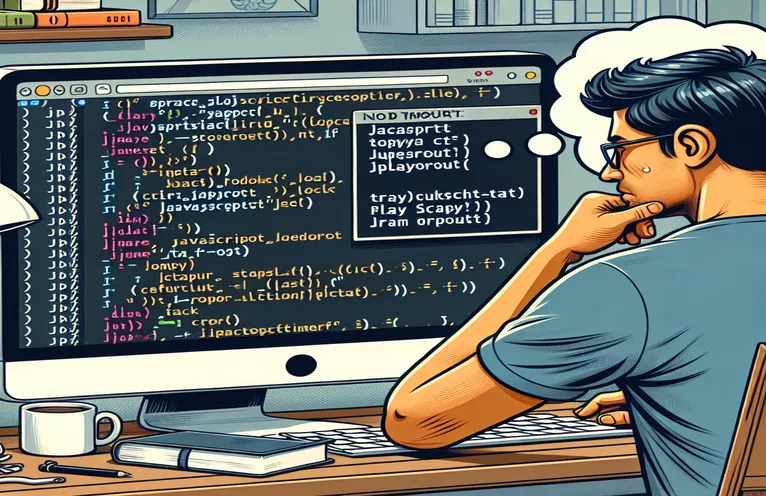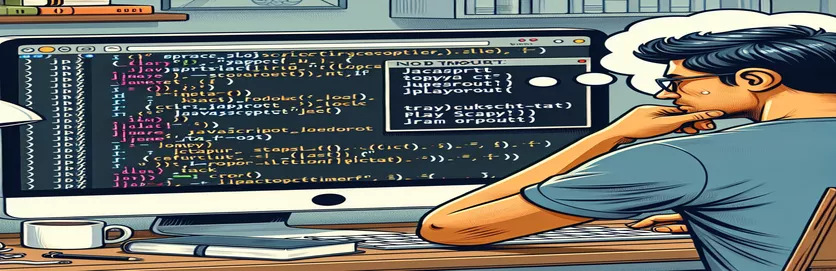Fehlerbehebung bei JavaScript- und Timeout-Fehlern mit Scrapy und Playwright
Bei der Verwendung Scrapy zusammen mit Scrapy-DramatikerWenn Sie versuchen, Seiten zu durchsuchen, die JavaScript erfordern, können Probleme auftreten. Ein häufiges Problem ist der Erhalt einer Meldung mit der Aufforderung „Bitte aktivieren Sie JS und deaktivieren Sie alle Werbeblocker“ zusammen mit einem Timeout-Fehler.
Dieses Problem tritt normalerweise auf, weil Scrapy allein kein JavaScript rendert. Obwohl Playwright integriert ist, um dies zu handhaben, sind zusätzliche Schritte erforderlich, um es für Websites wie die ordnungsgemäß zu konfigurieren Wall Street Journal, das stark auf JavaScript basiert.
Die Integration von Playwright mit Scrapy zielt darauf ab, solche Einschränkungen zu überwinden, aber falsche Einstellungen oder das Übersehen von Browserverhalten können immer noch zu frustrierenden Fehlern führen. Mit den richtigen Konfigurationen und Debugging-Strategien können Sie diese Hindernisse jedoch umgehen.
In diesem Leitfaden besprechen wir ein reales Beispiel für Scraping mit Scrapy und Playwright, einschließlich Code-Setups und Debugging-Tipps, um häufige Fallstricke wie Probleme beim Laden von JavaScript und Timeout-Fehler zu vermeiden.
| Befehl | Anwendungsbeispiel |
|---|---|
| PageMethod | Das ist ein Scrapy-Dramatiker Befehl, mit dem Sie Methoden für das Playwright-Seitenobjekt ausführen können, z. B. das Simulieren von Browseraktionen wie Klicken oder Warten. Beispielsweise weist PageMethod('wait_for_timeout', 5000) Playwright an, 5 Sekunden zu warten, bevor es fortfährt. |
| scrapy_playwright.handler.ScrapyPlaywrightDownloadHandler | Dies ist ein benutzerdefinierter Download-Handler, der von bereitgestellt wird Scrapy-Dramatiker um HTTP-Anfragen zu verwalten, die JavaScript-Rendering erfordern. Es integriert Playwright mit Scrapy und ermöglicht es dem Spider, JS-lastige Inhalte zu verarbeiten. |
| Wähler | A Scrapy Dienstprogramm zum Extrahieren von Daten aus HTML- oder XML-Dokumenten mithilfe von XPath- oder CSS-Selektoren. In diesem Zusammenhang wird es zum Parsen von HTML-Inhalten verwendet, nachdem Playwright die Seite gerendert hat. |
| Meta | Der Meta Mit dem Attribut in Scrapy-Anfragen können Sie zusätzliche Optionen oder Einstellungen an die Anfrage übergeben. In diesem Fall ermöglicht meta={'playwright': True} Playwright, die Anfrage anstelle des Standard-Downloaders von Scrapy zu verarbeiten. |
| PLAYWRIGHT_BROWSER_TYPE | Diese Einstellung gibt den Browsertyp an, den Playwright verwenden soll. Zu den Optionen gehören: Chrom, Firefox, Und Webkit. Hier haben wir „Chromium“ verwendet, um die Kompatibilität mit den meisten Websites zu gewährleisten. |
| PLAYWRIGHT_LAUNCH_OPTIONS | Konfigurationsoptionen für die Browserinstanz von Playwright, z. B. das Aktivieren oder Deaktivieren des Headless-Modus und das Festlegen von Browser-Starteinstellungen. Headless: False führt beispielsweise den Browser mit einer Benutzeroberfläche aus, um das Debuggen zu erleichtern. |
| TWISTED_REACTOR | Scrapy verwendet das Verdreht Netzwerkbibliothek zur Verarbeitung asynchroner E/A. TWISTED_REACTOR = 'twisted.internet.asyncioreactor.AsyncioSelectorReactor' ermöglicht Scrapy die Zusammenarbeit mit Playwright, das darauf angewiesen ist asynchron. |
| PLAYWRIGHT_DEFAULT_NAVIGATION_TIMEOUT | Diese Einstellung passt das Standard-Navigations-Timeout für Playwright an. Durch die Erhöhung des Timeout-Werts, z. B. 60.000 ms, wird sichergestellt, dass Playwright genügend Zeit hat, komplexe Webseiten zu laden und zu rendern, bevor es zu einer Zeitüberschreitung kommt. |
| wait_for_timeout | Eine Playwright-spezifische Methode, mit der die Ausführung für eine bestimmte Zeit angehalten wird. Im Skript wird „wait_for_timeout“ verwendet, um den Prozess um 5 Sekunden zu verzögern, sodass genügend Zeit für das Laden und Ausführen des JavaScripts der Seite bleibt. |
Detaillierte Erläuterung der Scrapy- und Playwright-Integration
In den bereitgestellten Skripten ist die Integration von Scrapy mit Dramatiker ist entscheidend für den Umgang mit JavaScript-lastigen Websites wie WSJ. Normalerweise übernimmt Scrapy die JavaScript-Ausführung nicht nativ. Dies führt zu Problemen beim Scraping dynamischer Inhalte, da die Seite möglicherweise nicht vollständig geladen wird, was zu der Fehlermeldung „Bitte aktivieren Sie JS und deaktivieren Sie alle Werbeblocker“ führt. Durch die Verwendung von Playwright als Download-Handler kann Scrapy Seiten wie ein vollwertiger Browser laden und so JavaScript und andere dynamische Inhalte rendern.
Für diese Integration sind die im Spider definierten benutzerdefinierten Einstellungen unerlässlich. Wir geben an, dass Scrapy den Playwright-Handler sowohl für HTTP- als auch für HTTPS-Anfragen verwenden soll. Darüber hinaus wird die Einstellung vorgenommen PLAYWRIGHT_BROWSER_TYPE zu „Chromium“ trägt dazu bei, die Kompatibilität mit den meisten Websites sicherzustellen. Der Spider ist außerdem so konfiguriert, dass er den Browser in einem Non-Headless-Modus startet, was bedeutet, dass der Browser über eine sichtbare Benutzeroberfläche verfügt, was beim Debuggen beim Scraping komplexer Websites hilfreich sein kann. Diese Konfigurationen ermöglichen es Playwright, menschliche Interaktionen mit der Website nachzuahmen und dabei grundlegende Blockaden wie den Fehler „Bitte aktivieren Sie JS“ zu umgehen.
In der start_requests-Methode wird jede Anfrage so konfiguriert, dass Playwright durch Übergeben verwendet wird meta={'playwright': True}. Dadurch wird sichergestellt, dass Playwright und nicht der Standard-Downloader von Scrapy die Anfrage bearbeitet. Die Verwendung von PageMethod ist entscheidend für die Simulation realer Surfbedingungen. Die Linie PageMethod('wait_for_timeout', 5000) weist Playwright an, 5 Sekunden zu warten, damit die Seite genügend Zeit hat, alle dynamischen JavaScript-Inhalte zu laden. Dies ist besonders nützlich beim Scrapen von Websites, deren vollständiges Laden einige Zeit in Anspruch nimmt, und verhindert so Zeitüberschreitungen und Fehler.
Bei der Parse-Methode erfolgt das eigentliche Scraping. Nachdem Playwright die Seite gerendert hat, übernimmt Scrapy und analysiert den HTML-Inhalt mithilfe von Wähler Objekt. Dies ermöglicht eine präzise Extraktion der benötigten Daten mithilfe von XPath- oder CSS-Selektoren. Durch die Integration von Playwright wird sichergestellt, dass der analysierte HTML-Code alle mit JavaScript gerenderten Inhalte enthält, wodurch er für dynamische Webseiten viel genauer und zuverlässiger wird. Das Skript gibt eine Bestätigungsmeldung („Es funktioniert“) aus, um den erfolgreichen Scraping anzuzeigen. In einem realen Szenario würden Sie die Daten jedoch hier extrahieren und speichern.
Scraping mit Scrapy und Playwright: Eine robuste Lösung für JavaScript-lastige Websites
Diese Lösung zeigt, wie Sie Pythons Scrapy mit Playwright verwenden, um JavaScript-lastige Seiten wie WSJ zu laden und dabei häufige Fehler wie „Bitte aktivieren Sie JS“ und Zeitüberschreitungen zu behandeln.
import scrapyfrom scrapy_playwright.page import PageMethodfrom scrapy.selector import Selectorclass WsjNewsJSSpider(scrapy.Spider):name = 'wsj_newsJS'start_urls = ['https://www.wsj.com']custom_settings = {"DOWNLOAD_HANDLERS": {'http': 'scrapy_playwright.handler.ScrapyPlaywrightDownloadHandler','https': 'scrapy_playwright.handler.ScrapyPlaywrightDownloadHandler',},"TWISTED_REACTOR": 'twisted.internet.asyncioreactor.AsyncioSelectorReactor',"PLAYWRIGHT_BROWSER_TYPE": "chromium","PLAYWRIGHT_LAUNCH_OPTIONS": {"headless": False},}def start_requests(self):for url in self.start_urls:yield scrapy.Request(url,meta={'playwright': True,'playwright_page_methods': [PageMethod('wait_for_timeout', 5000),],},callback=self.parse)def parse(self, response):html_content = response.textsel = Selector(text=html_content)print("JavaScript page rendered successfully!")
Alternative Lösung: Headless Browser verwenden und Timeout-Einstellungen anpassen
Diese Lösung umfasst die Anpassung der Browsereinstellungen und Zeitüberschreitungen, um komplexe Seiten zu scannen und gleichzeitig den Headless-Modus für eine effizientere Ressourcennutzung zu verwenden.
import scrapyfrom scrapy_playwright.page import PageMethodclass HeadlessSpider(scrapy.Spider):name = 'headless_spider'start_urls = ['https://www.wsj.com']custom_settings = {"PLAYWRIGHT_BROWSER_TYPE": "chromium","PLAYWRIGHT_LAUNCH_OPTIONS": {"headless": True, "timeout": 30000},"PLAYWRIGHT_DEFAULT_NAVIGATION_TIMEOUT": 60000, # Increase timeout}def start_requests(self):for url in self.start_urls:yield scrapy.Request(url,meta={'playwright': True,'playwright_page_methods': [PageMethod('wait_for_timeout', 3000), # Wait for 3 seconds],},callback=self.parse)def parse(self, response):print("Page scraped successfully!")html = response.text# Further parsing of the page goes here
Web Scraping mit Playwright verbessern: Umgang mit JavaScript-lastigen Websites
Bei der Verwendung Scrapy Beim Scraping stellt sich häufig die Herausforderung JavaScript-lastiger Websites. Websites, die JavaScript zum Rendern dynamischer Inhalte wie Nachrichtenartikel oder Aktienkurse benötigen, sind mit Scrapy allein schwieriger zu durchsuchen. Hier liegt die Integration von Scrapy-Dramatiker wird entscheidend. Playwright fungiert als Browser-Engine und rendert Seiten wie ein menschlicher Benutzer. Dadurch ist es möglich, Inhalte zu extrahieren, die von der clientseitigen JavaScript-Ausführung abhängen.
Playwright hilft dabei, häufige Hindernisse wie Zeitüberschreitungen und Fehler bei der Aufforderung, JavaScript zu aktivieren oder Werbeblocker zu deaktivieren, zu umgehen. Im Beispielskript ist Playwright so konfiguriert, dass es wartet, bevor der Inhalt abgerufen wird, um sicherzustellen, dass JavaScript-Elemente vollständig geladen sind. Diese Technik verbessert die Datenextraktion von Websites erheblich, die ansonsten den Zugriff durch Bot-Erkennung oder dynamische Inhalte blockieren oder einschränken würden.
Ein weiterer zu berücksichtigender Aspekt ist die Möglichkeit, mehrseitige Websites zu verwalten. Playwright lädt nicht nur JavaScript-Elemente, sondern unterstützt auch benutzerähnliche Interaktionen wie das Klicken auf Schaltflächen oder das Navigieren durch mehrere Seiten. Dies ist besonders nützlich für Websites, deren Inhalte auf mehrere Abschnitte verteilt sind oder hinter Click-to-Load-Mechanismen verborgen sind, was Ihnen mehr Flexibilität beim Scrapen strukturierter und wertvoller Daten gibt.
Häufige Fragen zum Scraping von JavaScript-lastigen Websites mit Scrapy und Playwright
- Wie hilft Playwright bei JavaScript-lastigen Websites?
- Playwright simuliert einen echten Browser und ermöglicht ihm, JavaScript zu laden und auszuführen, bevor er die Seite an ihn zurückgibt Scrapy zum Schaben.
- Warum erhalte ich die Meldung „Bitte aktivieren Sie JS“?
- Dieser Fehler tritt auf, weil Scrapy selbst kein JavaScript rendern kann. Die Lösung liegt in der Integration Playwright um JavaScript-basierte Inhalte zu verarbeiten.
- Kann ich Playwright mit anderen Browsern verwenden?
- Ja, Playwright unterstützt mehrere Browser wie z chromium, firefox, Und webkit, die in den Einstellungen angegeben werden kann.
- Wie vermeide ich Timeouts in Playwright?
- Sie können das Timeout anpassen, indem Sie verwenden PageMethod('wait_for_timeout', 5000) um dem JavaScript-Inhalt mehr Zeit zum vollständigen Laden zu geben.
- Kann ich mit Playwright mehrere Seiten durchsuchen?
- Ja, Playwright ermöglicht benutzerähnliche Interaktionen, z. B. das Klicken durch mehrere Seiten oder Schaltflächen, um paginierte oder versteckte Inhalte durchzusuchen.
Zusammenfassung: Überwindung von JavaScript-Problemen beim Web Scraping
Die Kombination von Scrapy mit Playwright löst viele Herausforderungen beim Scraping dynamischer Inhalte auf Websites. Durch die Simulation des Browserverhaltens stellt Playwright sicher, dass JavaScript-Inhalte vor der Extraktion vollständig gerendert werden.
Die Implementierung von Methoden wie das Anpassen von Timeout-Einstellungen und das Festlegen von Browsertypen ist für die Verbesserung der Leistung von entscheidender Bedeutung. Durch die Feinabstimmung dieser Optionen können Scrapy-Benutzer komplexere Websites durchsuchen, ohne dass häufige Fehler wie JavaScript-Timeouts auftreten.
Quellen und Referenzen für JavaScript-Web-Scraping-Lösungen
- Dieser Artikel wurde von praktischen Beispielen für die Integration von Scrapy mit Playwright zum Scraping dynamischer Inhalte aus JavaScript-lastigen Websites inspiriert. Eine ausführliche Dokumentation zur Verwendung von Playwright finden Sie hier: Dramatiker-Python-Dokumentation .
- Weitere Einblicke in den Umgang mit JavaScript-Rendering- und Scraping-Techniken mit Scrapy finden Sie unter: Offizielle Scrapy-Dokumentation .
- Um die Feinheiten der asynchronen Programmierung mit Twisted Reactor zusammen mit Playwright in Scrapy besser zu verstehen, lesen Sie: Twisted Reactor-Dokumentation .